Hoe iCloud-wachtwoord op iPhone en computer te herstellen
iCloud is een essentiële clouddienst die Apple voor zijn klanten heeft uitgebracht. Naast het maken van back-ups van je foto's, video's, contacten en meer op je iOS-apparaat of Mac, kan iCloud ook gegevens synchroniseren tussen alle Apple-producten waarop je je met hetzelfde account aanmeldt. Zodra je je iCloud-wachtwoord bent vergeten, ben je buitengesloten van al je gegevens en back-ups. Deze handleiding legt uit hoe je iCloud kunt gebruiken. iCloud wachtwoordherstel.
PAGINA-INHOUD:
Deel 1: Hoe iCloud-wachtwoord op iPhone herstellen
De eenvoudigste manier om het iCloud-wachtwoord te herstellen, is door het opnieuw in te stellen in de app Instellingen op je iOS-apparaat. Deze methode vereist alleen je Apple ID-wachtwoord als je tweefactorauthenticatie op je apparaat hebt ingeschakeld.
Hoe u uw iCloud-wachtwoord op een gebruikte iPhone kunt herstellen
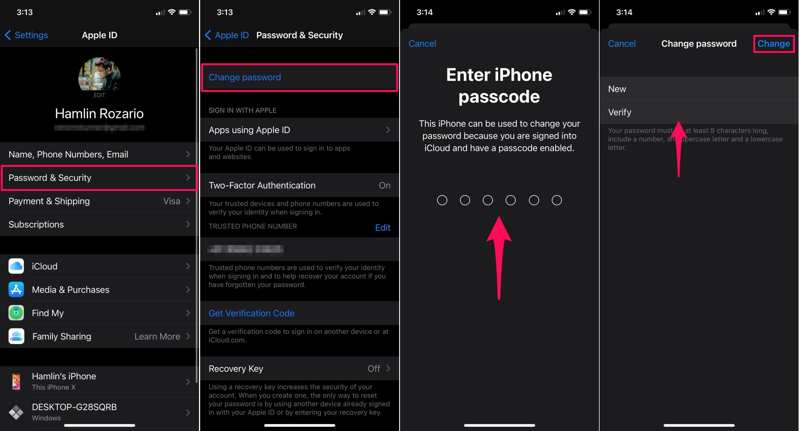
Stap 1. Open de Instellingen app op je iPhone.
Stap 2. Tik op je profiel en kies Wachtwoord & Beveiliging or Aanmelden en beveiliging.
Stap 3. Druk op Wachtwoord wijzigen knop.
Stap 4. Voer indien gevraagd uw iPhone-toegangscode in om uw identiteit te verifiëren.
Stap 5. Voer vervolgens een nieuw iCloud-wachtwoord in, verifieer het en tik op Veranderen.
Opmerking: Als je een MacBook hebt, kun je het iCloud-wachtwoord op je computer herstellen. De werkwijze is vergelijkbaar met die op je iPhone.
Hoe iCloud-wachtwoord herstellen op een nieuwe iPhone
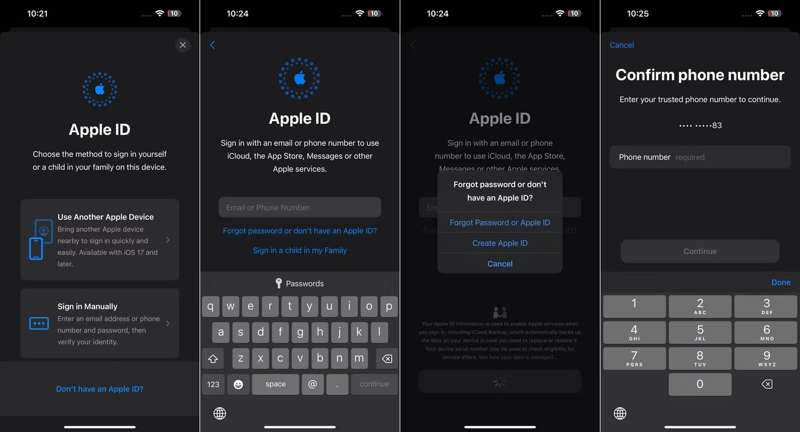
Stap 1. Stel uw nieuwe iPhone in.
Stap 2. Wanneer u wordt gevraagd om u aan te melden met een account, tikt u op Wachtwoord vergeten of geen Apple ID hebben.
Stap 3. Tik Log in op je iPhone En kies Handmatig aanmelden.
Stap 4. Wanneer u wordt gevraagd uw iCloud-e-mailadres in te voeren, tikt u op Apple ID vergeten of niet?.
Stap 5. Tik vervolgens op Wachtwoord vergeten? or Apple ID.
Stap 6. Voer het e-mailadres of telefoonnummer in dat aan uw iCloud is gekoppeld.
Stap 7. Bevestig uw telefoonnummer en tik op Stuur code naar.
Stap 8. Wanneer u de verificatiecode ontvangt, voert u deze in en tikt u op Volgende.
Stap 9. Typ ten slotte een nieuw wachtwoord en bevestig het herstellen van het iCloud-e-mailadreswachtwoord.
Hoe u uw iCloud-wachtwoord op een geleende iPhone kunt herstellen
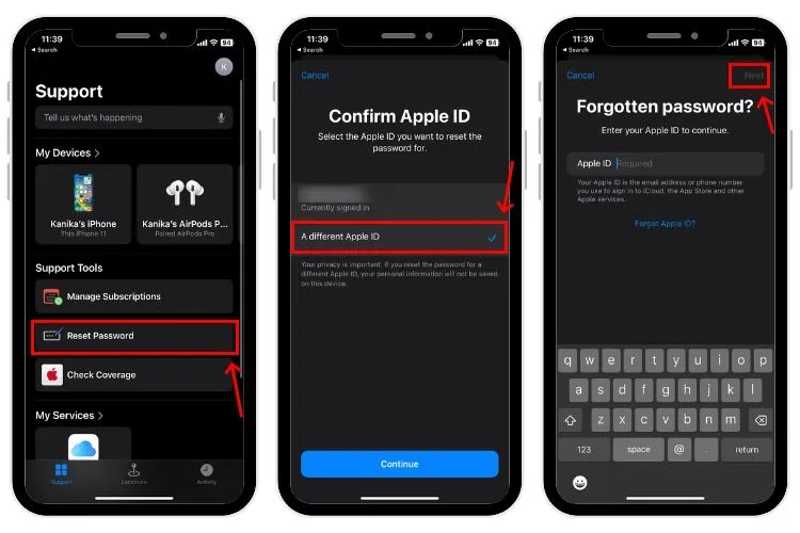
Stap 1. Open de Apple Support-app op een geleend iOS-apparaat.
Tips: U kunt deze app gratis downloaden uit de App Store.
Stap 2. Zoek de support tools sectie en tik op Reset Password.
Stap 3. Druk op Reset mijn wachtwoord knop onderaan.
Stap 4. Voer uw Apple ID in en druk op Volgende.
Stap 5. Verifieer vervolgens uw identiteit met het bijbehorende telefoonnummer.
Stap 6. Vul ten slotte een nieuw wachtwoord in, voer het opnieuw in en bevestig de wijziging.
Deel 2: Hoe u uw iCloud-wachtwoord online kunt herstellen
Als je het Apple iCloud-wachtwoord op een iPhone niet kunt herstellen, kun je ook de website van Apple voor wachtwoordherstel proberen. Hiervoor is een kanaal nodig om je identiteit te verifiëren. Bovendien varieert de workflow enigszins, afhankelijk van je instellingen.
Stap 1. Ga naar www.apple.com/iforgot in een webbrowser en klik Reset Password.
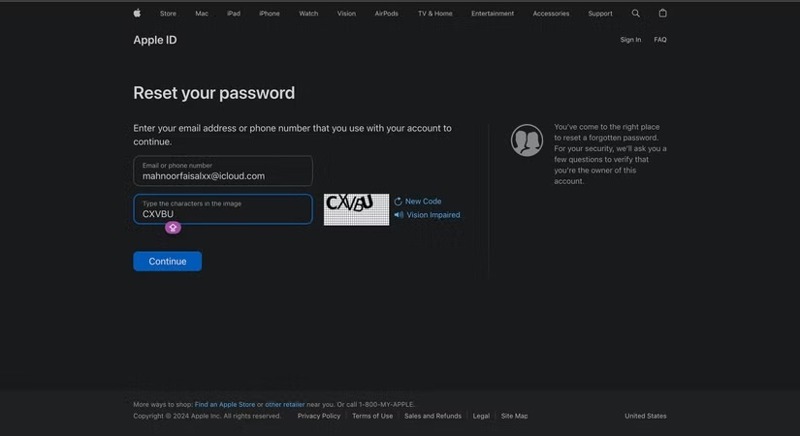
Stap 2. Voer je Apple ID in waarmee je bent ingelogd bij iCloud. Voer de tekens in de afbeelding in en klik. Doorgaan.
Stap 3. Typ het telefoonnummer dat aan uw account is gekoppeld en klik Doorgaan.
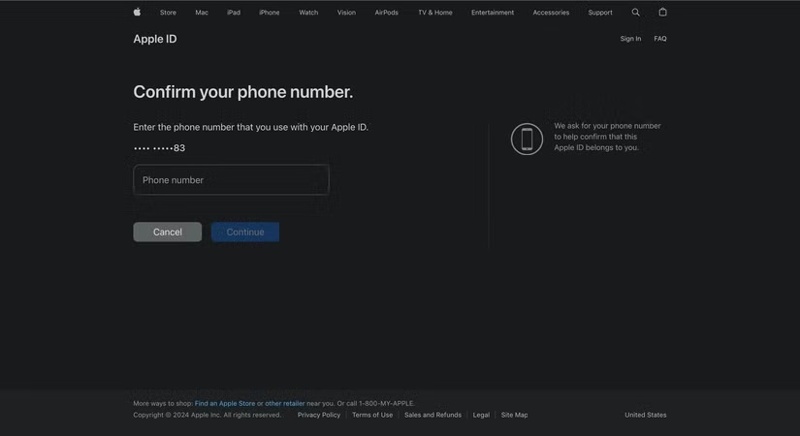
Dan zul je een aantal situaties tegenkomen:
Situatie 1: 2FA is ingeschakeld
Stap 4. Selecteer een vertrouwd apparaat.
Stap 5. Tik Allow op het vertrouwde apparaat.
Stap 6. Voer het wachtwoord voor uw apparaat in.
Stap 7. Stel een nieuw wachtwoord in voor uw iCloud-account.
Situatie 2: 2FA is uitgeschakeld
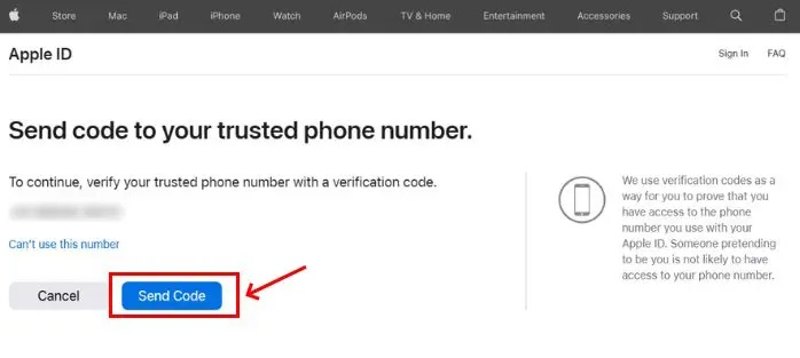
Stap 4. Tik Code verzenden om de verificatiecode voor iCloud-wachtwoordherstel te ontvangen.
Stap 5. Wanneer u de code ontvangt, typt u deze in het vakje.
Stap 6. Stel ten slotte een nieuw wachtwoord in, voer het opnieuw in en bevestig de wijziging.
Situatie 3: Uw telefoonnummer is niet beschikbaar
Stap 4. Druk op de Kan dit nummer niet gebruiken link.
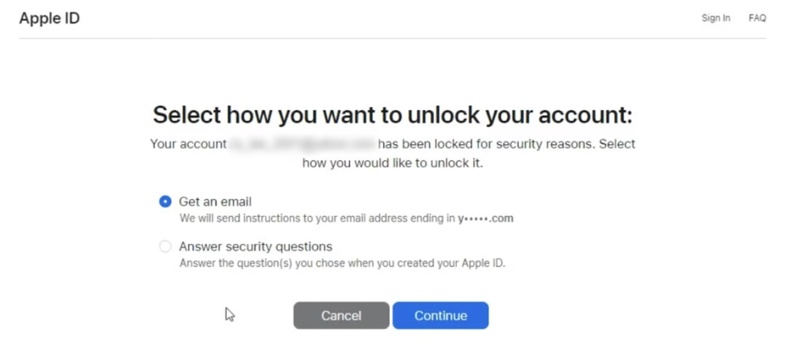
Stap 5. Kies vervolgens een kanaal, bijvoorbeeld Een e-mail krijgen or Beantwoord beveiligingsvragen.
Stap 6. Als u kiest Een e-mail krijgen, laat je e-mailadres achter om de verificatiecode te ontvangen. Typ de code op de webpagina.
Als u voor de laatste optie kiest, beantwoord dan elke beveiligingsvraag exact.
Stap 7. Stel ten slotte een nieuw wachtwoord in om het herstel van uw iCloud-wachtwoord te bevestigen.
Deel 3: Hoe u uw iCloud-inlogwachtwoord verwijdert als u het bent vergeten
U moet uw Apple ID opgeven die aan uw iCloud-account is gekoppeld wanneer u uw iCloud-wachtwoord herstelt. Als u uw Apple ID bent vergeten, kunt u het oude account ook van uw iPhone verwijderen, zodat u direct een nieuw account kunt aanmaken. Vanaf dit punt raden we u aan Apeaksoft iOS-ontgrendelaar.
De beste manier om het iCloud-wachtwoord van uw iPhone te verwijderen
- Verwijder een Apple ID en iCloud-account van uw iPhone of iPad.
- Vraag niet om uw Apple ID-wachtwoord, iCloud-wachtwoord of schermcode.
- Bied bonusfuncties aan, zoals het verwijderen van MDM.
- Compatibel met een breed scala aan iPhone-, iPad- en iPod-modellen.
Veilige download
Veilige download

Hoe u het iCloud-inlogwachtwoord op uw iPhone verwijdert
Stap 1. Maak verbinding met je iPhone
Start de beste iCloud-wachtwoordverwijderingssoftware nadat u deze op uw pc hebt geïnstalleerd. Er is een andere versie voor Mac. Verbind uw iPhone en pc met een Lightning-kabel. Kies de Verwijder Apple ID modus en klik op de Start knop.

Stap 2. iCloud-inlogwachtwoord verwijderen
Als Zoek mijn is uitgeschakeld, wist de software onmiddellijk uw iCloud-wachtwoord van uw iPhone.
Als Zoek mijn is ingeschakeld op iOS 11.3 of ouder, reset dan alle instellingen op uw apparaat. Ga naar Instellingen, kies Algemeen, kraan Reseten druk op Instellingen herstellenZodra uw apparaat opnieuw is opgestart, zal de software zijn werk doen.
Als Zoek mijn is ingeschakeld op iOS 11.4 of later, schakel dan 2FA in op uw apparaat. 0000 en klik op Bevestigen. Controleer uw apparaatgegevens en klik Start om de firmware te downloaden. Voer ten slotte 0000 en klik op ontsluiten. Je kunt beter maak een back-up van je iPhone van tevoren, omdat deze stap het apparaat terugzet naar de fabrieksinstellingen.

Conclusie
Deze gids vertelde je hoe je iCloud-inlogwachtwoordherstel in verschillende situaties. Je kunt de taak uitvoeren op een gebruikte iPhone, een nieuw iOS-apparaat of een geleende iPhone. Bovendien kun je via de iForgot-website van Apple je wachtwoord opnieuw instellen. Met Apeaksoft iOS Unlocker kun je je huidige iCloud-account van je iPhone verwijderen. Als je nog andere vragen over dit onderwerp hebt, kun je ze hieronder schrijven.
Gerelateerde artikelen
Als je een gebruikte iPad op naam van de eigenaar krijgt, kun je hem niet resetten. Onze gids helpt je echter om dit probleem zelf op te lossen.
In dit artikel worden de 6 beste iCloud-ontgrendelingsservices besproken waarmee u uw iCloud-activeringsslot online en offline kunt ontgrendelen.
Om een iPhone of iPad te ontgrendelen die iCloud-vergrendeld is, moet u de juiste methode kiezen en onze handleiding volgen om dit effectief te doen.
Klik hier om een uitgebreide tutorial te lezen over hoe u Face ID op de iPhone kunt omzeilen wanneer uw Face ID niet werkt en u uw iPhone-wachtwoord bent vergeten.

